站长资源平面设计
CorelDraw(CDR)设计制作标志性的字体实例教程
简介●有时候画画不必什么都由自己一手一脚制作。可以利用一下别人制作的材料。 例如这个标志,利用一个近似的英文字体来获取最初的形状。●把这个英文字体转换成为曲线图形,用形状工具进行修改。●画一个五角星,旋转一定角度。将这两个图形结合起来。●加上背景、填充上颜色,一个标志就完成了。●为这个标志制作一个配套的
●有时候画画不必什么都由自己一手一脚制作。可以利用一下别人制作的材料。 例如这个标志,利用一个近似的英文字体来获取最初的形状。

●把这个英文字体转换成为曲线图形,用形状工具进行修改。

●画一个五角星,旋转一定角度。将这两个图形结合起来。
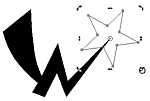
●加上背景、填充上颜色,一个标志就完成了。

●为这个标志制作一个配套的文字。输入文字。选择一种字体。调整字间距。使其紧凑些。

●把这个文字对象转换成为一般曲线图形。然后用形状工具选择“网”字中间笔划的节点。把这些节点都删除。

●用刚才画好的标志切割这个文字对象。切割后的效果如下图。

●用形状工具调整一下切割后的对象。主要是把一些边变宽一点。使能够容纳下一个标志。

●放上标志,结合成为一个对象。然后复制多一个,放到下一层,填充为暗红色。上面的图形则采用渐变填充。
